Articles:
- Comment supprimer un cours
- Protection des droits d'auteur de votre contenu sur Kwiga
- Leçon publique ou d'essai
- Comment changer le statut d'une leçon en brouillon et la cacher des étudiants
- Utilisation des points de contrôle
- Comment ajouter un devoir à une leçon
- Comment créer un devoir avec vérification obligatoire par le curateur
- Comment créer une tâche pour différentes offres
- Comment créer un test avec des scores et une approbation automatique
- Comment créer et réaliser une enquête auprès des étudiants du cours
- Téléchargement de fichiers vidéo
- Contenu de la leçon, tous types d'activités dans la leçon
- Comment ajouter des codes temporels à la vidéo
- Comment ajouter un bouton à la leçon
- Insertion de code iframe
- Ajouter des fractions, fonctions mathématiques, formules
- Comment ajouter du texte avec un spoiler à la leçon
- Comment créer un cours sur la plateforme Kwiga
- Comment créer un marathon
- Comment ajouter une couverture à un cours
- Options d'affichage du programme de cours
- Comment ajouter une personne publique à un cours
- Comment ajouter une équipe à un cours
- Aperçu du cours avec différents niveaux d'accès
- Bloc au-dessus des leçons (bannière supérieure)
- Définir des délais, planifier l'ouverture et la fermeture des leçons (contenu progressif)
- Rapport sur les progrès des étudiants dans le cours
- Analyse de l'accomplissement des devoirs dans le cours
- Rapport sur les ventes de cours
- Comment créer une copie du cours
- Comment copier le contenu d'une leçon
- Accès de l’assistant aux travaux pratiques
- L’étudiant ne voit pas le cours (Marathon, Groupe fermé)
- Comment configurer un test pour que les étudiants voient les commentaires après l’avoir terminé
- Livraison des lettres : pourquoi les lettres n'arrivent pas et comment y remédier
Apprenez à structurer la distribution graduelle des matériaux du cours, à définir des délais pour accéder aux leçons et à automatiser le processus d'apprentissage pour les participants.
Dans cet article:
Mettre en place un calendrier d’ouverture des leçons et des modules permet de créer une expérience d’apprentissage structurée, garantissant que le contenu soit assimilé de manière séquentielle et efficace. Vous pouvez préciser quand les participants auront accès à de nouvelles leçons ou à de nouveaux modules, en fonction du calendrier du cours. Cela est particulièrement important pour les formations dont le contenu doit être suivi étape par étape.
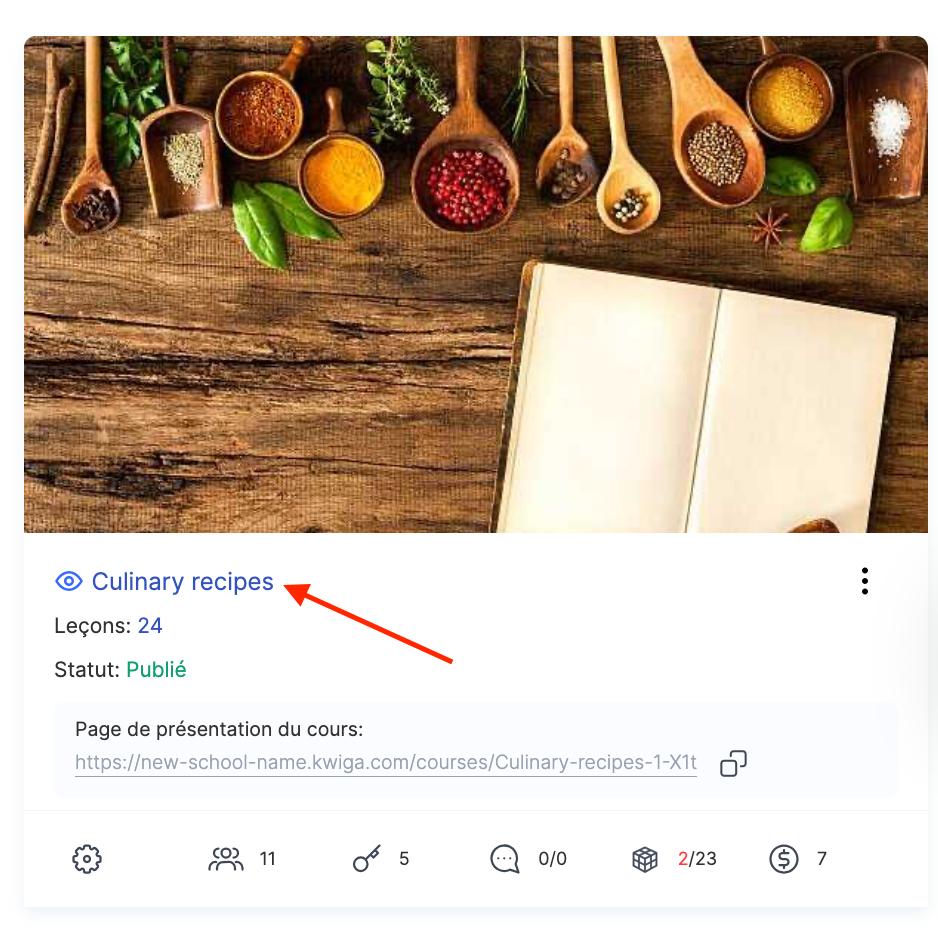
Pour définir les délais, accédez aux paramètres du cours ou quittez le constructeur de leçon individuelle. Ouvrez Paramètres
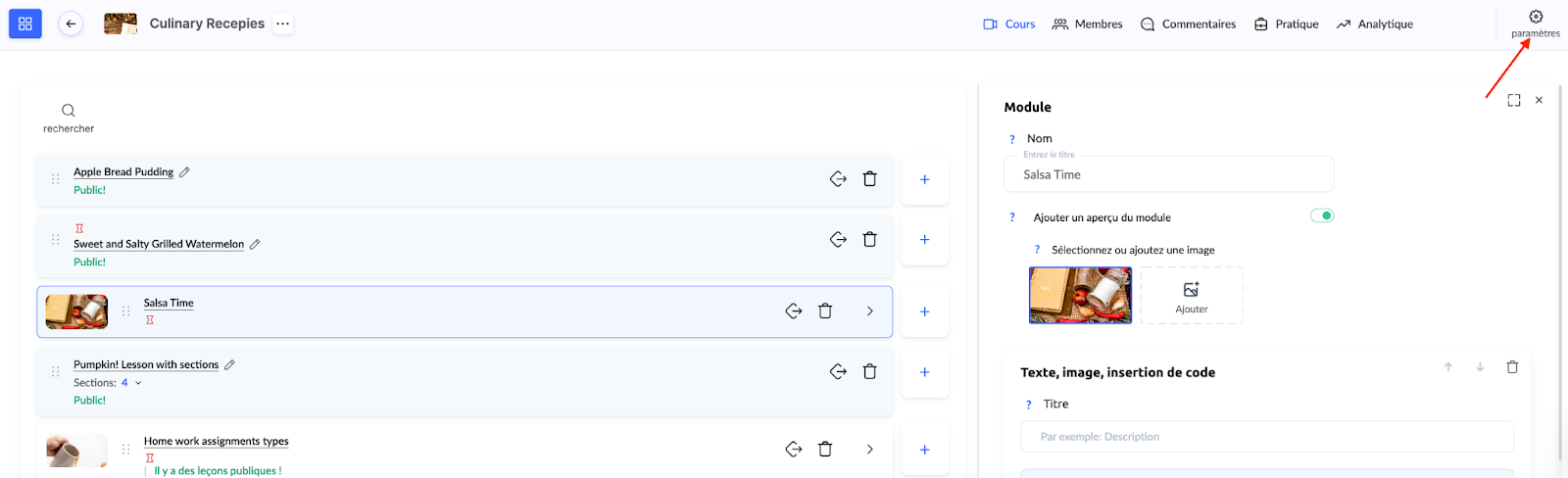
et allez dans l’onglet Ouverture des leçons.
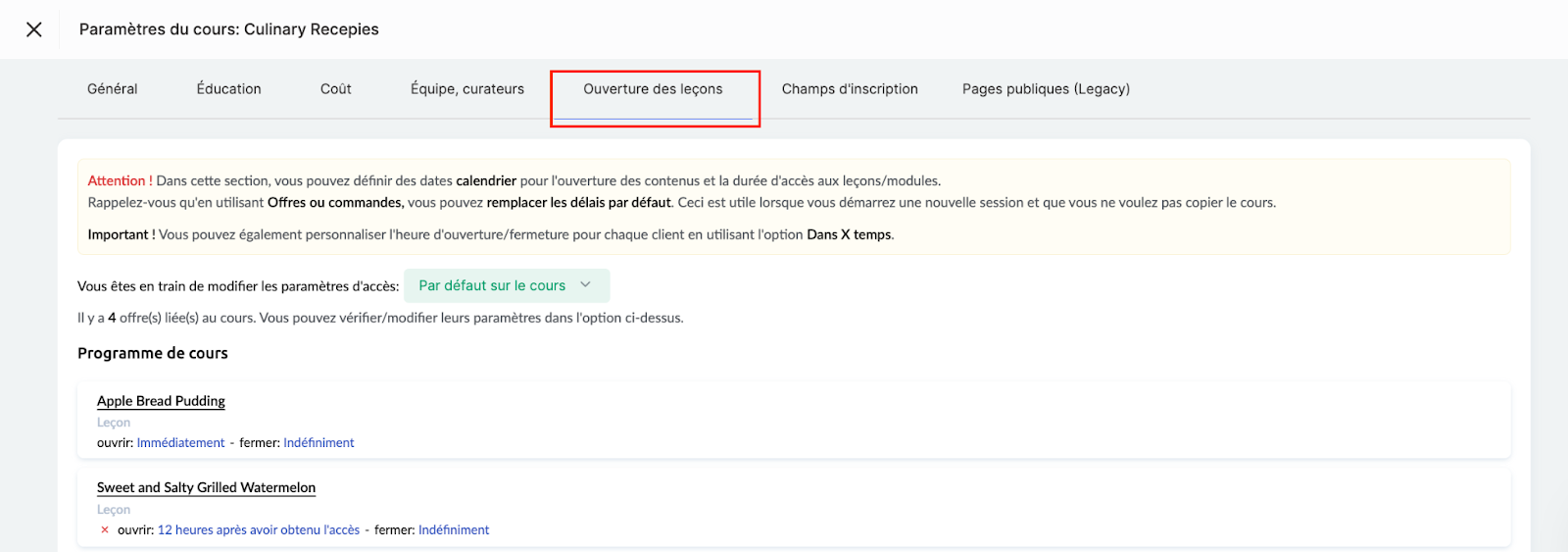
Options pour les délais d’ouverture
Retarder l’ouverture des leçons facilite l’apprentissage progressif, maintient une structure claire du cours et offre une expérience fluide aux participants. Il existe trois principales manières de configurer cela :
-
Immédiatement à partir de l’ouverture de l’accès au cours: La leçon devient disponible dès que le participant obtient l’accès au cours. Idéal pour les formations dont tout le contenu doit être disponible sans délai.
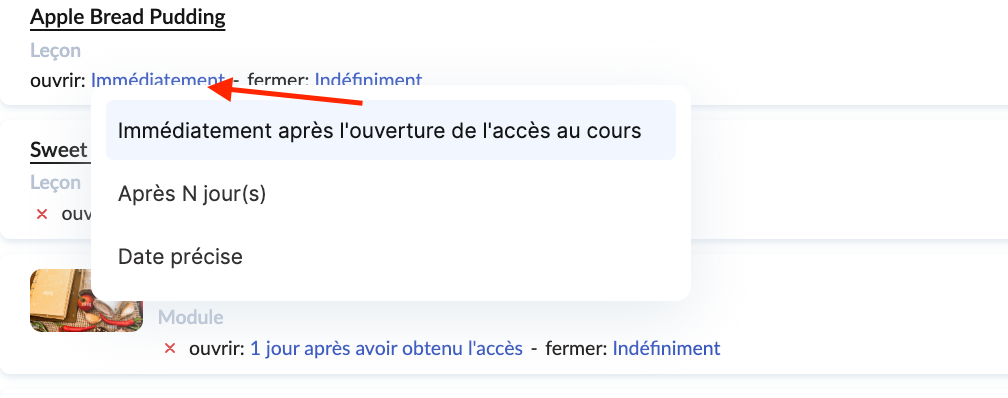
-
Après N jours: Par exemple, une leçon ou un module peut s’ouvrir 7 jours après le début du cours, à une heure précise. Cette méthode est idéale pour les cours avec diffusion progressive du contenu, comme des mises à jour hebdomadaires, afin d’éviter de submerger les participants avec trop d’informations d’un coup. Vous pouvez définir l’heure exacte d’ouverture pour le jour où le délai se termine. En choisissant Heure exacte, vous définissez une heure universelle pour tous les participants (ex. : 9 h 00). En choisissant Heure du participant, l’ouverture se fera en fonction de l’heure à laquelle chaque participant a obtenu l’accès au cours via une offre donnée, rendant le moment unique pour chacun.
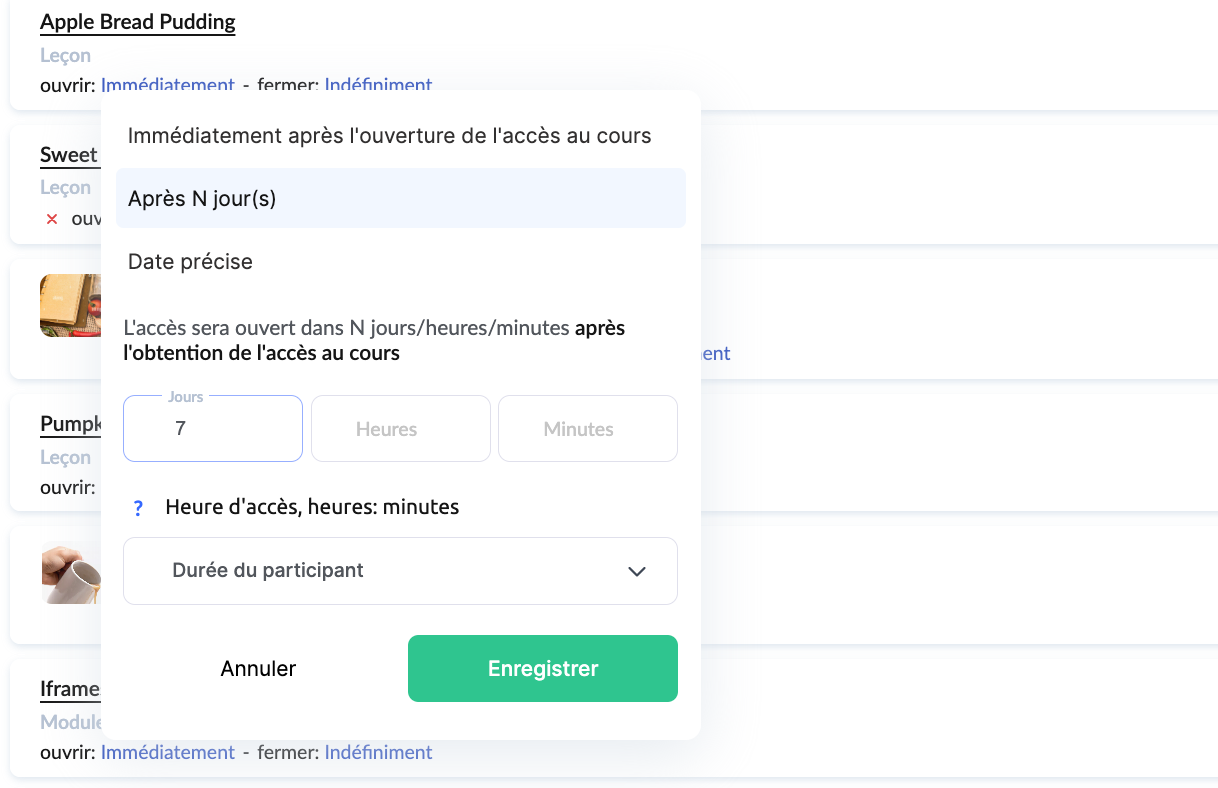
-
Date spécifique: L’accès à la leçon est accordé à une date et une heure précises. Par exemple, si le cours commence le 1er du mois mais qu’une leçon doit être accessible uniquement le 15, cette option est parfaite. Vous pouvez définir l’heure exacte d’ouverture pour ce jour. Heure du participant : la leçon s’ouvrira en fonction du moment où chaque participant a accédé au cours via une offre spécifique. Exemple : si un participant achète le cours à 15 h 56 et que la leçon a un délai de 2 jours, elle s’ouvrira 2 jours plus tard à 15 h 56. Heure exacte : permet de définir une heure universelle d’ouverture pour tous, par exemple 9 h 00.
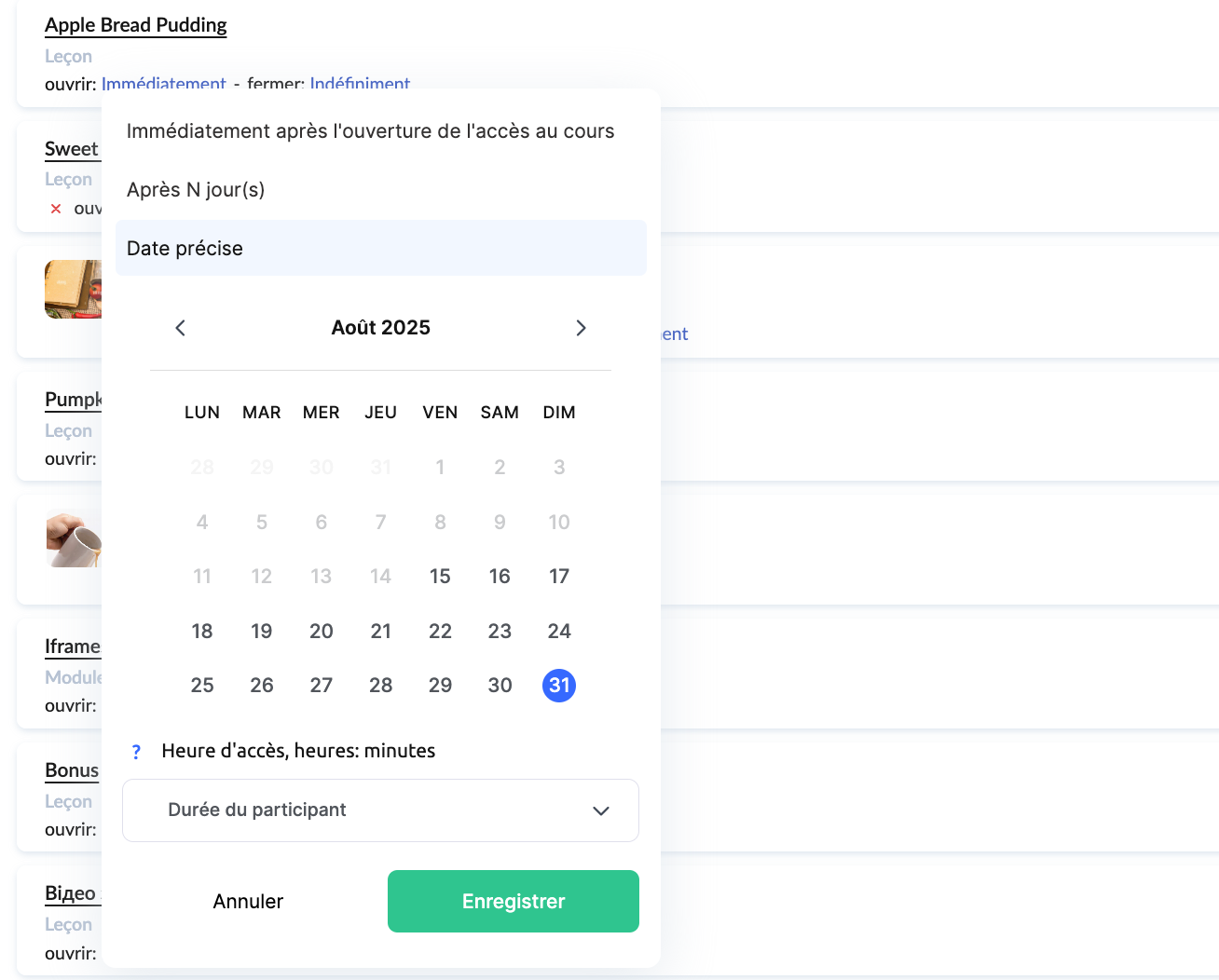
Les délais appliqués à un module s’appliquent automatiquement à toutes les leçons qu’il contient. Cependant, vous pouvez également définir des délais individuels pour certaines leçons si nécessaire. Lorsque qu’une leçon ou un module devient disponible, les participants reçoivent automatiquement une notification par e-mail et dans leur espace personnel.
Délais pour les modules
Lorsque vous appliquez un délai à un module, il s’étend automatiquement à toutes les leçons qu’il contient. Si nécessaire, vous pouvez définir des délais supplémentaires pour certaines leçons individuelles au sein du module.
Par exemple, un module peut s’ouvrir 7 jours après le début du cours, mais la dernière leçon de ce module ne devenir disponible qu’au bout de 14 jours. Cette méthode permet de répartir le contenu même à l’intérieur d’un même module.
Comment configurer les dates de fermeture des leçons
La fermeture d’une leçon permet de limiter l’accès à certains supports après une période définie.
Remarque : si l’accès au cours est limité à une période précise (par exemple deux mois), il est recommandé de gérer les fermetures via les offres plutôt qu’en fixant des dates de fermeture pour chaque leçon ou module. Cette approche facilite la prolongation de l’accès pour les participants.
C’est particulièrement pratique pour les formations où il est important d’inciter les participants à étudier dans les délais. Vous pouvez choisir l’une des options suivantes :
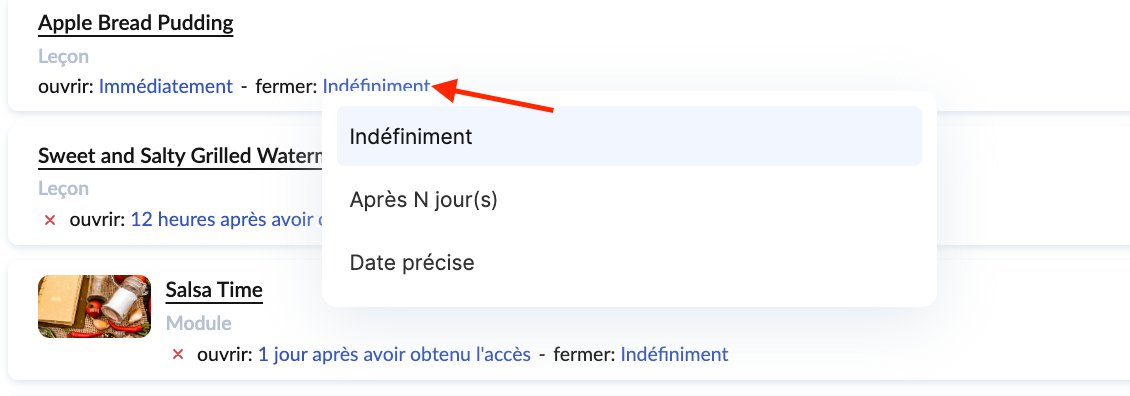
-
Indéfiniment : l’accès à la leçon reste ouvert sans restriction. Idéal pour les formations avec un accès permanent aux supports.
-
Après N jours : l’accès se ferme un certain temps après l’ouverture de la leçon ou le début du cours. Par exemple, cette option peut être choisie si vous souhaitez que les étudiants terminent une leçon dans les 30 jours suivant son ouverture. Cela instaure une échéance qui aide souvent les participants à garder le rythme.
-
Date spécifique : une leçon ou un module devient indisponible à une date précise.
Pourquoi est-ce pratique ?
Les participants reçoivent automatiquement des notifications par e-mail et dans leur tableau de bord lorsqu’une nouvelle leçon ou un nouveau module devient disponible. Cela les aide à rester engagés et garantit une expérience d’apprentissage structurée tout en restant flexible.
Remarque : lors de la création d’une nouvelle session de cours avec un calendrier différent, utilisez les offres pour ajuster les délais au lieu de dupliquer le cours ou de modifier les délais dans les paramètres de la session en cours. Pour en savoir plus, consultez l’article : Comment créer un nouveau flux avec votre propre emploi du temps.
Programmer vos leçons vous permettra d’offrir aux participants une expérience d’apprentissage de qualité, en assurant un rythme progressif et confortable dans la découverte des contenus.
Vous n'avez pas trouvé la réponse ? Contactez le service support via chat en ligne ou Telegram
